ここから本文です
リコー センターサービス
リコー センターサービス
メールアドレスをIMAPで設定する方法(Thunderbird)
メールソフトThunderbirdに、【IMAP設定】での新規アカウント設定方法は以下手順となります。
| 注意 |
|---|
|
IMAP設定の場合、メールは手動で削除しない限りメールサーバに残り続けます。 サーバの使用量が比較的高くなりやすい設定のため、ご注意ください。 【POP】【IMAP】設定の違いについては こちら をご参照ください。 |

|
Thunderbirdを起動します。 画面右上の設定ボタンより、[新規作成]-[既存のメールアカウント]をクリックします。 |
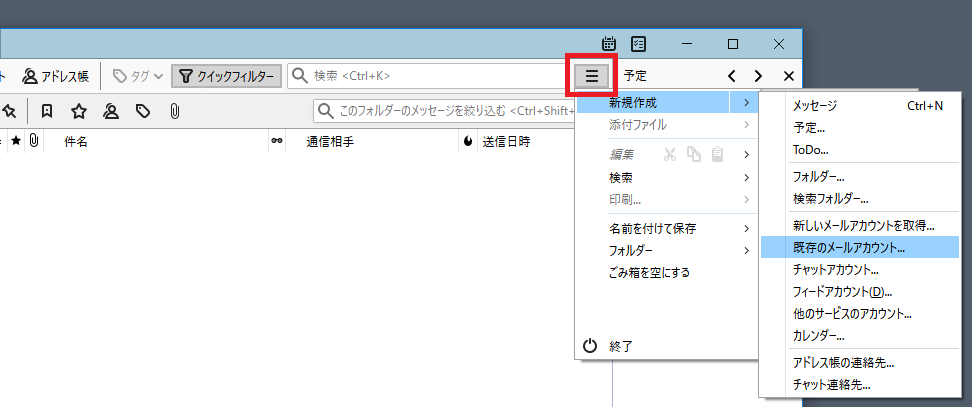
|
|

|
[既存メールアカウントのセットアップ]の画面が表示されます。 お名前、メールアドレス、メールアドレスのパスワードを入力の上、[続ける]をクリックします。 |
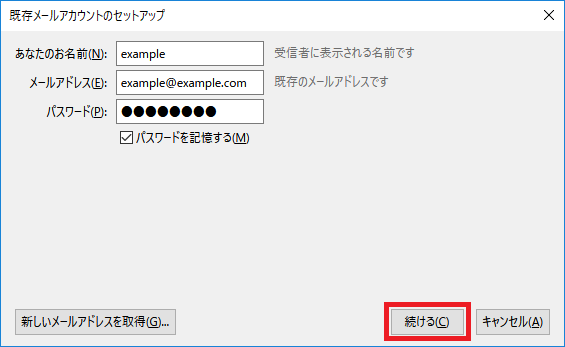
|
|
|
|
[IMAP(リモートフォルダー)]にチェックを入れ、[手動設定]をクリックします。 |
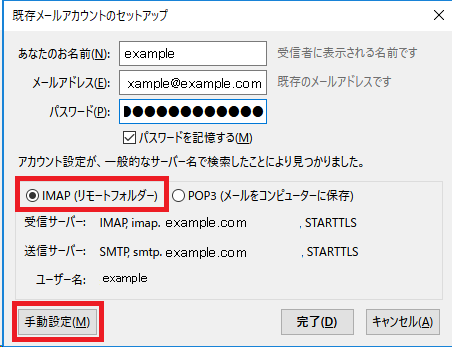
|
|
|
|
設定内容を変更し、画面左下の[詳細設定]をクリックします。 |
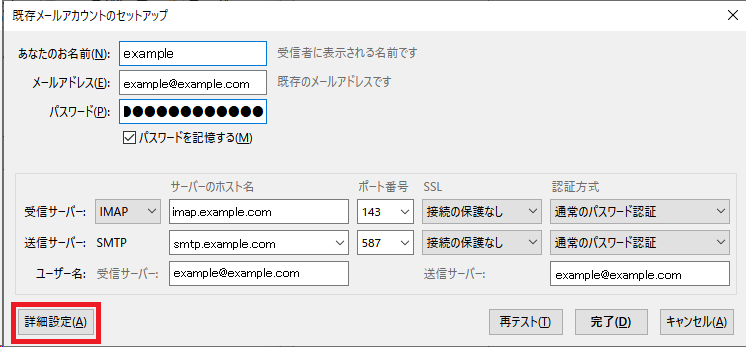 |
|
| 設定内容 | ||||||||||||||||||||||||||||||||||||||||
|---|---|---|---|---|---|---|---|---|---|---|---|---|---|---|---|---|---|---|---|---|---|---|---|---|---|---|---|---|---|---|---|---|---|---|---|---|---|---|---|---|
|
||||||||||||||||||||||||||||||||||||||||
|
|
画面右下の[OK]をクリックし、設定は完了となります。 ※警告画面が出る場合、 「接続する上での危険性を理解しました」にチェックの上、 「完了」ボタンをクリックいただけますようお願いいたします。 |
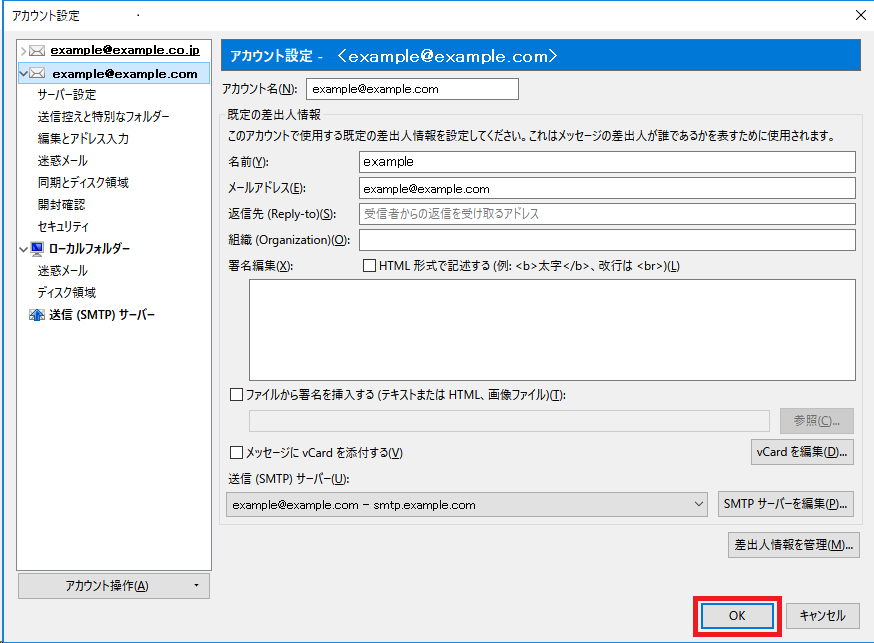
|
|